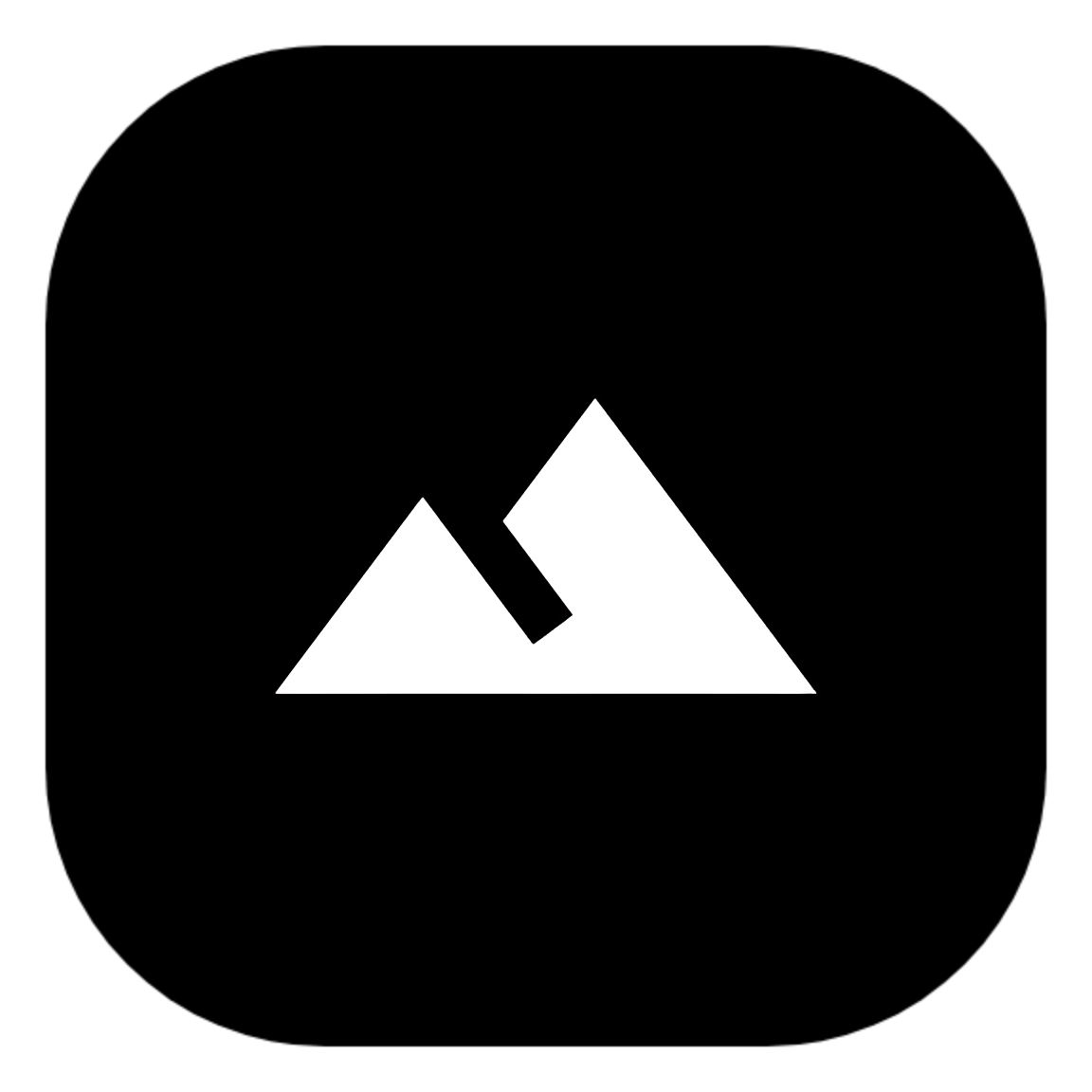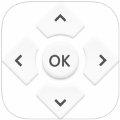WPS电脑版如何插入二维码
2025-04-01 10:08:09来源:nipaoa编辑:佚名
在当今数字化时代,二维码作为一种快速分享信息的工具,广泛应用于各种场景。在wps电脑版中,你也可以轻松插入二维码,以便与他人快速分享文档内容。以下是详细的操作步骤:
一、准备工作
首先,确保你的电脑上已经安装了wps office软件。如果还没有安装,可以从官方网站下载并安装最新版本的wps office。
二、创建或打开文档
1. 打开wps office软件,点击界面左上角的“新建”按钮,创建一个新的word文档(或其他支持生成二维码的文档类型)。
2. 你也可以从“最近打开”列表中选择一个已有的文档进行编辑。
三、定位光标位置
在打开的文档中,将光标移动到你希望插入二维码的位置。
四、插入二维码
1. 找到插入选项:在文档顶部的菜单栏中,找到并点击“插入”选项。
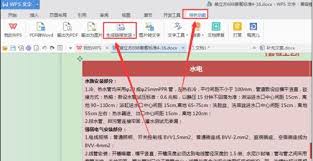
2. 选择二维码:在“插入”选项下,寻找并点击“更多”或类似选项(部分版本可能直接显示“二维码”)。如果点击的是“更多”,则在下拉菜单中继续查找“二维码”选项并点击。
3. 输入内容:在弹出的“插入二维码”对话框中,左侧有一个“输入内容”的输入框。根据需要输入文本、网址或其他类型的内容。如果你想要扫码后直接查看wps文档内容,可以输入文档的在线链接。
4. 自定义设置:在对话框的右侧,你可以对二维码的颜色、嵌入logo、嵌入文字、图案样式等进行自定义设置。这些设置可以帮助你增加二维码的辨识度和美观度。
5. 确定并插入:完成内容输入和参数设置后,点击对话框右下方的“确定”按钮。wps将自动生成一个二维码图片,并插入到文稿中光标定位的位置。
五、调整二维码大小和位置
插入二维码后,你可以根据需要调整其大小和位置,以适应文稿布局。
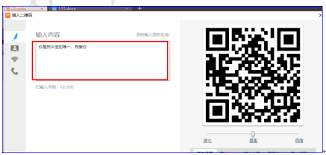
六、保存文档
完成二维码的插入和调整后,别忘了保存你的wps文档。点击菜单栏中的“文件”选项,然后选择“保存”或“另存为”来保存你的文档。
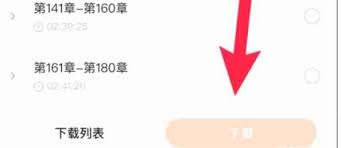
七、分享文档
现在,你可以通过打印、发送邮件或上传到网络等方式来分享这个包含二维码的文档了。他人只需使用智能手机或其他扫描设备扫描二维码,即可快速查看你分享的内容。
通过以上步骤,你可以轻松地在wps电脑版中插入二维码,并享受数字化时代带来的便捷与高效。